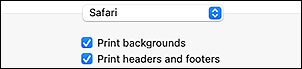Imprimarea Manual online
Pentru a imprima Manual online, utilizaţi funcţia de imprimare a browserului web.
Pentru Windows:
Pentru a seta imprimarea culorilor şi imaginilor de fundal, urmaţi paşii de mai jos.
 Notă
Notă
- Dacă utilizați Windows 8.1, imprimaţi în versiunea pentru desktop.
- Culorile de fundal și imaginile de fundal nu pot fi imprimate în Microsoft Edge. Pentru a imprima culori de fundal și imagini de fundal, utilizați Internet Explorer 11, Mozilla Firefox sau Google Chrome.
-
În Internet Explorer 11
- Selectaţi
 (Instrumente) > Imprimare (Print) > Iniţializare pagină... (Page setup...).
(Instrumente) > Imprimare (Print) > Iniţializare pagină... (Page setup...). - Selectaţi caseta Se imprimă culorile şi imaginile de fundal (Print Background Colors and Images).
- Selectaţi
-
În Mozilla Firefox
- Selectaţi
 (Meniu) > Imprimare... (Print...) > Configurare pagină... (Page Setup...).
(Meniu) > Imprimare... (Print...) > Configurare pagină... (Page Setup...). - Selectaţi caseta Imprimare fundal (culori şi imagini) (Print Background (colors & images)) din Format şi opţiuni (Format & Options).
- Selectaţi
-
În Google Chrome
- Selectaţi
 (Personalizare şi control Google Chrome) > Imprimare... (Print...).
(Personalizare şi control Google Chrome) > Imprimare... (Print...). - Faceţi clic pe Mai multe setări (More settings), apoi selectaţi caseta Imagine de fundal (Background graphics) din Opţiuni (Options).
- Selectaţi
Pentru macOS:
Pentru a imprima culorile şi imaginile de fundal, urmaţi paşii de mai jos pentru a afişa opţiunile dialogului Imprimare, apoi selectaţi caseta Imprimare fundaluri (Print backgrounds).
- Faceţi clic pe Imprimare... (Print...) din meniul Fişier (File).
- Faceţi clic pe Afişare detalii (Show Details).
-
Selectaţi Safari din meniul pop-up.